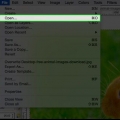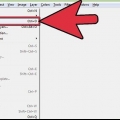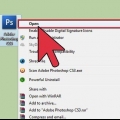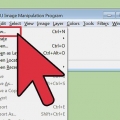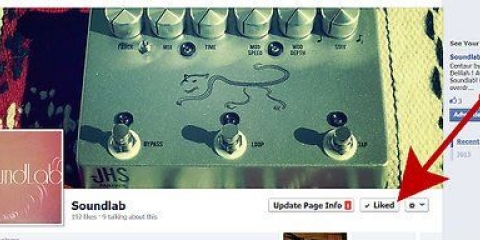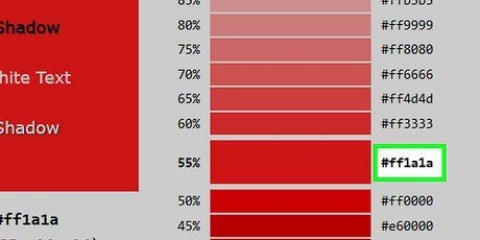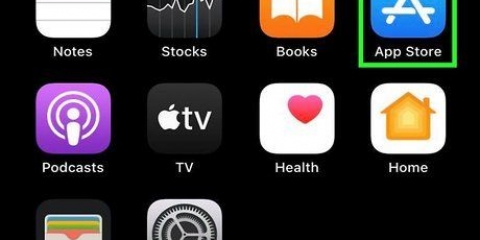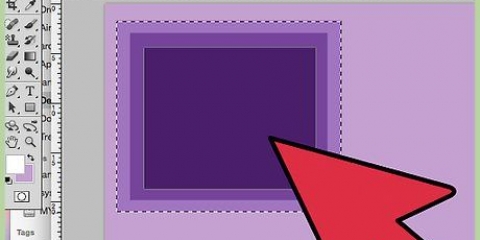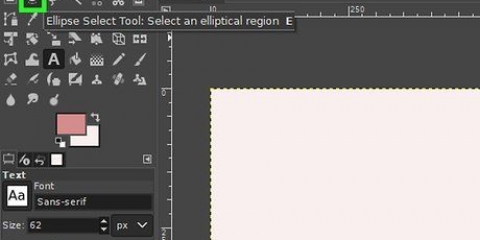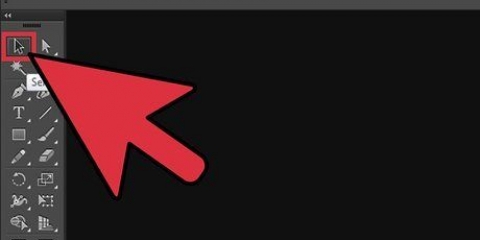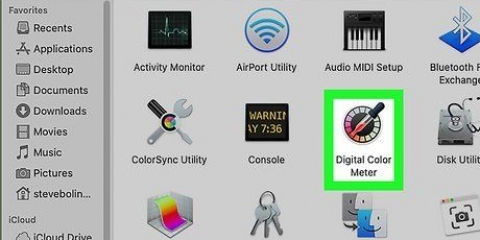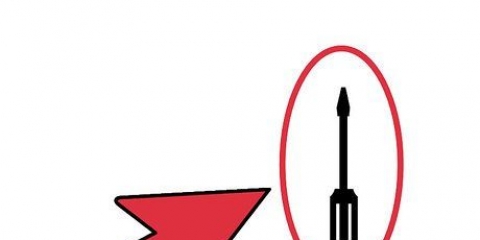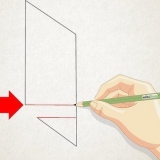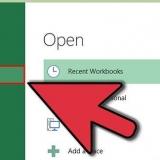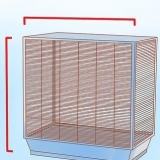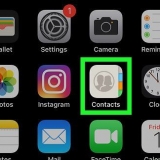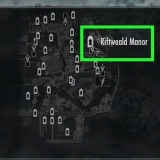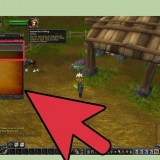Dai a qualcosa di un colore diverso in gimp
Ti è mai capitato di scattare una foto e non ti piace il colore di un vestito, o le foglie appassite rovinano l`effetto della foto?. C`è un modo semplice per ricolorare qualcosa in GIMP!
Passi

1. Prima di tutto, apri GIMP.

2. Seleziona "File", "Apri" e seleziona la tua immagine. Ho usato l`immagine di un occhio per questa dimostrazione.

3. Seleziona il lazo o lo strumento di selezione libera.

4. Cerchia l`area dell`immagine di cui vuoi cambiare colore. Quando hai finito e colleghi la linea al punto di partenza, vedrai uno schema che assomiglia a formiche in marcia.

5. Seleziona "Livelli" e poi "Nuovo livello".

6. Seleziona l`icona del secchio pieno e scegli il colore con cui vuoi colorare l`area.

7. Riempi l`area che hai selezionato con quel colore.

8. Sembrerà molto irrealistico. Vai alla scheda "Livelli". (Non quello che hai usato prima, ce ne sono due!)

9. Clicca dove `Modalità: Normale" e dovrebbe essere presente un menu a discesa.

10. Seleziona "Sovrapponi".

11. Ora fai clic su "Nessuno" nella scheda "Seleziona"

12. Ora è il momento di modificare il colore se non ti piace! Non devi ripetere tutti i passaggi, basta riempire il livello con un altro colore.

13. Se ti piace il risultato, torna a "Livelli" e seleziona "Unisci livelli".

14. Ora hai finito!
Articoli sull'argomento "Dai a qualcosa di un colore diverso in gimp"
Condividi sui social network:
Simile
Popolare